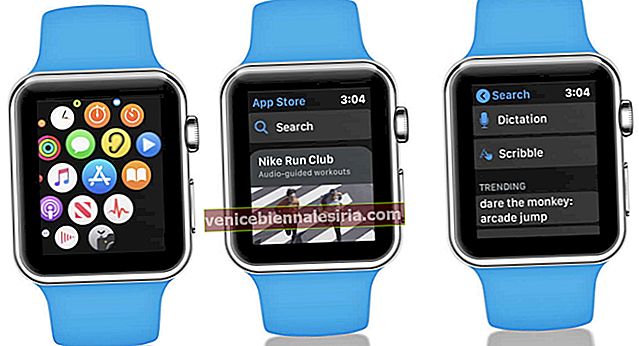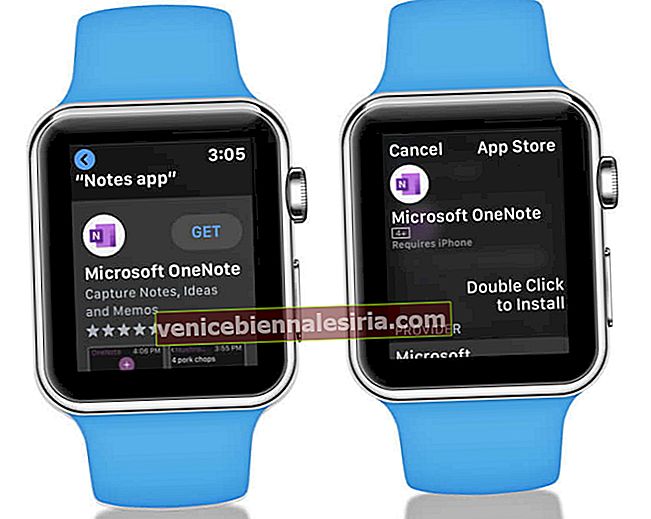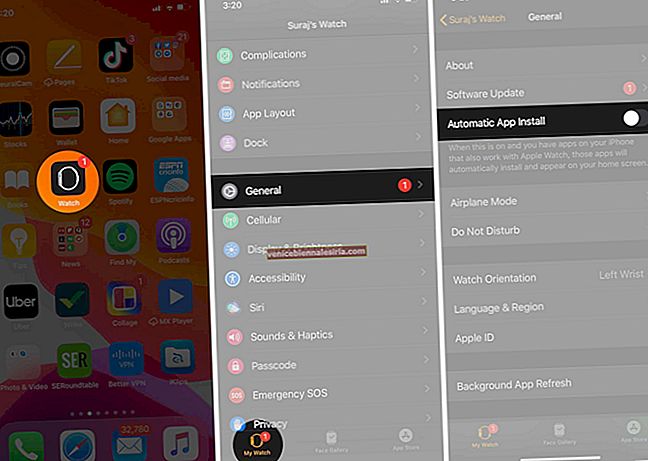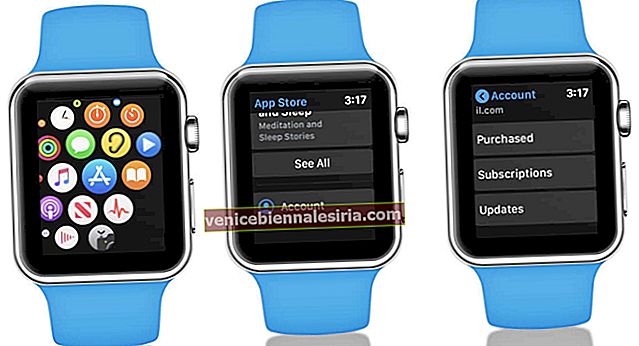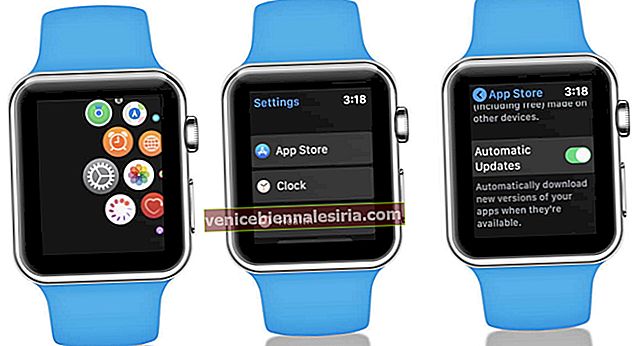Anterior, vi se cerea să utilizați iPhone-ul pentru a instala aplicații pe Apple Watch. Dar cu watchOS 6, Apple aduce un App Store dedicat. Acum puteți descărca aplicații direct pe Apple Watch. Pe lângă noua metodă, aveți și modalitatea anterioară de a instala aplicații pe Apple Watch folosind iPhone. Deci, fără alte întrebări, să trecem la metode.
- Cum se instalează aplicații pe Apple Watch
- Cum se instalează aplicațiile Apple Watch folosind iPhone
- Cum se actualizează aplicațiile Apple Watch
- Cum să ștergeți aplicații de pe Apple Watch
- Cum să utilizați iPhone-ul pentru a vă gestiona aplicațiile Watch
Cum se instalează aplicații pe Apple Watch
- Din ecranul de întâmpinare, atingeți pictograma App Store
- Dacă doriți să căutați o anumită aplicație, apăsați pe Căutare. Apoi, utilizați Scribble sau Dictation pentru a introduce numele aplicației. Sau puteți derula în jos și descoperi aplicații recomandate și o colecție organizată de aplicații Apple Watch excelente.
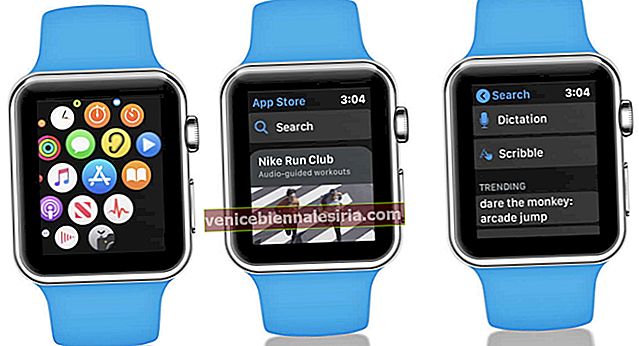
- Apoi, atingeți o aplicație pentru a deschide descrierea acesteia
- Apăsați pe Obțineți (dacă este o aplicație gratuită) sau atingeți prețul (dacă este o aplicație cu plată)
- Când vi se solicită, faceți dublu clic pe butonul din dreapta pentru a descărca și instala aplicația pe Apple Watch.
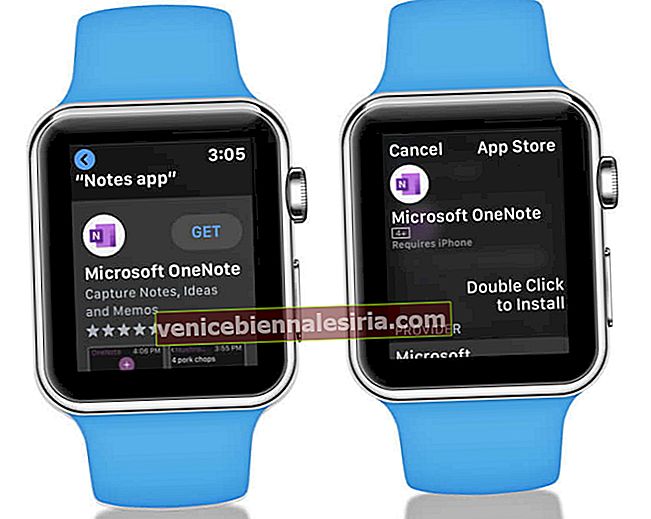
Notă: Dacă descărcați pentru prima dată o aplicație Apple Watch, aceasta apare automat și pe iPhone. Dar puteți schimba acest lucru deschizând aplicația Setări de pe dispozitivul dvs. iOS → iTunes și App Store → și dezactivați aplicațiile din Descărcări automate.
Cum se instalează aplicațiile Apple Watch folosind iPhone
Dacă instalați o aplicație pe iPhone care vine cu o aplicație însoțitoare Apple Watch, aceasta o va instala automat pe ceas. Dar dacă doriți să instalați anumite aplicații, urmați pașii de mai jos.
- Deschideți aplicația Watch pe iPhone
- Sub Ceasul meu, atingeți General , apoi dezactivați Instalarea automată a aplicației.
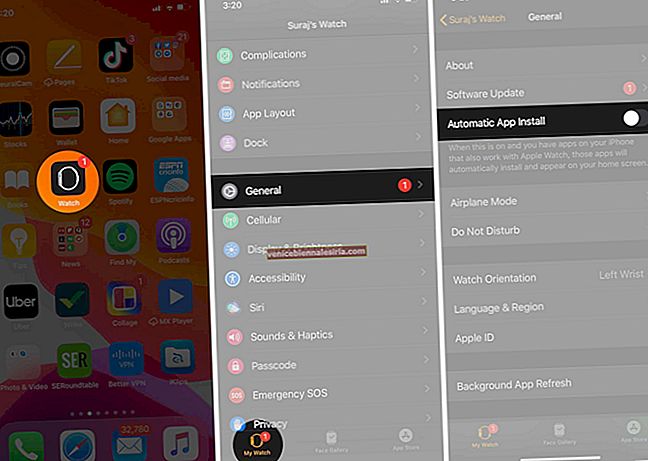
- Sub Ceasul meu, apoi derulați în jos la Aplicații disponibile.
- Atingeți Instalare lângă aplicațiile pe care doriți să le instalați.

Cum se actualizează aplicațiile Apple Watch
Puteți actualiza aplicațiile manual sau automat pe Apple Watch. Aici am explicat ambele metode.
Actualizați manual aplicațiile Apple Watch
- Apăsați pe Coroana digitală pentru a ajunge la ecranul de pornire Ceas. Atingeți pictograma App Store și derulați până la capăt
- Atingeți Cont.
- Atingeți Actualizări.
- În cele din urmă, puteți atinge Actualizați toate sau atingeți Actualizare numai pentru o aplicație individuală.
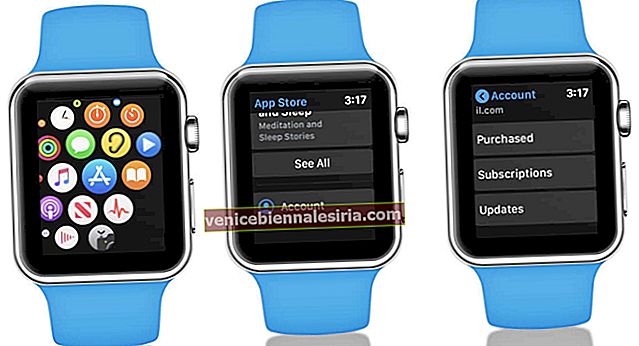
Actualizați aplicațiile Apple Watch automat
- Din ecranul de start Apple Watch, atingeți aplicația Setări
- Atingeți App Store.
- Activați Actualizări automate pentru a descărca actualizări automat pentru aplicațiile dvs. Apple Watch.
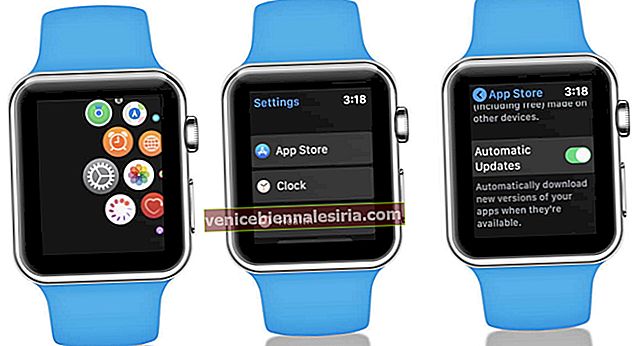
Notă: Descărcările automate diferă de Actualizările automate. Dacă activați Descărcarea automată, atunci aplicațiile noi pe care le obțineți gratuit sau le cumpărați pe alte dispozitive se vor descărca automat și pe Apple Watch.
În plus, puteți găsi aceste setări și în secțiunea App Store din aplicația Watch pe iPhone-ul asociat.
Cum să ștergeți aplicații de pe Apple Watch
- Apăsați Digital Crown pe Apple Watch pentru a ajunge la ecranul de pornire
- Atingeți lung o pictogramă de aplicație . Lăsați apăsarea când vedeți o pictogramă cu cruce mică (X) în partea din stânga sus a pictogramei aplicației
- Atingeți crucea (X) și apoi atingeți Ștergeți aplicația.

Puteți utiliza această metodă pentru a șterge aplicațiile stoc.
Cum să utilizați iPhone-ul pentru a vă gestiona aplicațiile Watch
Este ușor să gestionați aplicația Apple Watch de pe iPhone-ul asociat. Iată cum.
- Deschideți aplicația Watch pe iPhone și atingeți fila Ceasul meu
- Aplicațiile care nu sunt încă instalate pe ceas apar sub secțiunea APLICĂRI DISPONIBILE.
- Pentru a adăuga o aplicație, atingeți Instalare lângă aceasta
- Dacă doriți să eliminați o aplicație din Apple Watch, atingeți o aplicație și apoi dezactivați comutatorul pentru Afișare aplicație pe Apple Watch.

Delogare…
Este convenabil să instalați direct aplicații pe Apple Watch, dar rețineți că dimensiunea ecranului este destul de mică. Așadar, poate fi o idee bună să limitați aglomerația și să instalați doar cele mai bune aplicații de care aveți cu adevărat nevoie și pe care să le folosiți frecvent. Căutați mai multe tutoriale Apple Watch? Spuneți-ne în comentariile de mai jos.
De asemenea, Check-Out:
- Cum să renunțați forțat la aplicațiile Apple Watch
- Cum să sincronizați muzică de pe iPhone cu Apple Watch
- Cele mai bune benzi din piele pentru Apple Watch Series 6, SE, 5, 4 și 3
Dacă aveți vreo îndoială sau întrebare, nu ezitați să ne contactați folosind secțiunea de comentarii de mai jos.